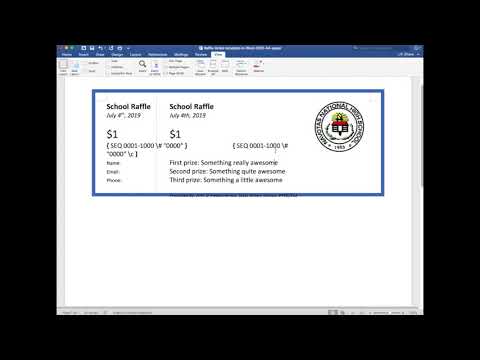
コンテンツ

Microsoft Wordは単なるワードプロセッサではありません。 Wordで利用可能なテンプレートは、テキストおよび画像ツールとともに、ユーザーが多くのプロジェクトを設計および作成できるようにします。見本市、見本市、その他のイベントで使用されるラッフルチケットは、ユーザーがWordで実行できる多くのことの1つです。 Wordテンプレートを使用すると、誰でも簡単に作成できるので、簡単に作成できます。
ステップ1
Microsoft Wordを開き、[スタート]ボタンをクリックして[新規]を選択します。テンプレートカテゴリの最後までスクロールし、[その他のカテゴリ]を選択します。メインウィンドウで[チケット]をクリックします。テンプレートの一番上の行で必要なものに最も近いラッフルチケットを選択し、それをクリックしてテンプレートをWordにロードします。
ステップ2
ニーズに合わせてテンプレートを編集します。モデル画像を置き換えるには、それをクリックして選択し、「Delete」を押します。モデル画像が消えます。 [挿入]メニューに移動し、[画像またはクリップアート]を選択して、チケットに配置する画像を探します。クリックしてラッフルチケットに追加します。
ステップ3
独自のカスタムテキストでテキストテンプレートを変更します。テキストテンプレートをクリックして、テキストボックスを選択します。既存のテキストの上にマウスをドラッグして選択し、独自のテキストの作成を開始します。テキストがテンプレートのテキストに置き換わります。テキストのフォントを変更するには、テキストを強調表示して、[ホーム]メニューに移動します。 [フォント]ドロップダウンメニューから使用するフォントを選択します。
ステップ4
ラッフルチケットを保存して、文房具店で適切なラッフルチケットカードのサイズを購入します。エイブリィブランドは、ラッフルチケットテンプレートにアイテムの数をリストしますが、あなたのサイズに一致するブランドも同様です。